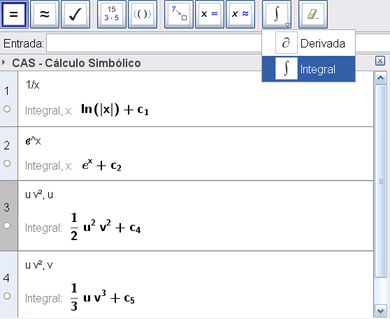Diferencia entre revisiones de «Herramienta de Integral»

De GeoGebra Manual
| (No se muestran 19 ediciones intermedias del mismo usuario) | |||
| Línea 1: | Línea 1: | ||
| − | <noinclude>{{Manual Page|version= | + | <noinclude>{{Manual Page|version=5.0}}</noinclude>{{tool|type=CAS|Integral|icon=Mode integral.svg}} |
| − | + | {{CASu|<br>[[image:Mode integral.svg|32px]](código 1009) '''Primitiva''' aparece en la caja que , por omisión, encabeza la siguiente [[Herramientas|herramientas]] [[Image: Mode derivative.svg|32px]]}} | |
| − | + | ===[[Image:Menu view cas.svg|link=Vista CAS|12px]][[Herramientas|Herramienta]]<small> de [[Vista CAS|Vista ''C'''<sub><small>omputación</small></sub>'''A'''<sub><small>lgebraica</small></sub>'''S'''<sub><small>imbólica</small></sub>]]</small>=== | |
| + | Para emplearla basta con...<br><br> | ||
| + | {{step|num=1)}} Ingresar la expresión a integrar.<small>{{mbox|text=De haber más de una, tras una coma debe anotarse la variable de integración. Esta indicación es precisa de no ser ''x'' ni la primera en aparecer en la expresión la variable de integración.}}</small><br><br> | ||
| + | {{step|num=2)}} Pulsar {{KeyCode|Enter}} ({{KeyCode|''Intro''}} en otros teclados) si la herramienta <small>[[image:Mode integral.svg|link=|32px]]</small> ya estuviera seleccionada o ''clic'' sobre [[image:Mode integral.svg|link=|32px]] si no lo estuviese.<br><br> | ||
| + | {{step|num=3)}} Si se hubiera pulsado {{KeyCode|Enter}} sin que estuviese [[image:Mode integral.svg|link=|32px]] ya activada, arrastrar el ratón o ''mouse'' sobre la o las expresiones para que queden seleccionadas todas las celdas de filas involucradas<hr> | ||
| + | :{{Note|1=Las filas, sucesivas o no, pueden irse seleccionando con ayuda de la tecla {{KeyCode|Ctrl}}.}} | ||
| + | {{step|num=4)}} Seleccionar la herramienta.<br> | ||
| + | '''[[File:Integral.PNG|390px]]'''<hr> | ||
Revisión actual del 06:19 5 jun 2015
Integral
Este es un artículo sobre herramientas de GeoGebra.
Herramientas (todas)
 Herramienta de Vista C'omputaciónAlgebraicaSimbólica
Herramienta de Vista C'omputaciónAlgebraicaSimbólica
Para emplearla basta con...
1) Ingresar la expresión a integrar.
| De haber más de una, tras una coma debe anotarse la variable de integración. Esta indicación es precisa de no ser x ni la primera en aparecer en la expresión la variable de integración. |
2) Pulsar Enter (Intro en otros teclados) si la herramienta ![]() ya estuviera seleccionada o clic sobre
ya estuviera seleccionada o clic sobre ![]() si no lo estuviese.
si no lo estuviese.
3) Si se hubiera pulsado Enter sin que estuviese ![]() ya activada, arrastrar el ratón o mouse sobre la o las expresiones para que queden seleccionadas todas las celdas de filas involucradas
ya activada, arrastrar el ratón o mouse sobre la o las expresiones para que queden seleccionadas todas las celdas de filas involucradas
- Nota: Las filas, sucesivas o no, pueden irse seleccionando con ayuda de la tecla Ctrl.
4) Seleccionar la herramienta.